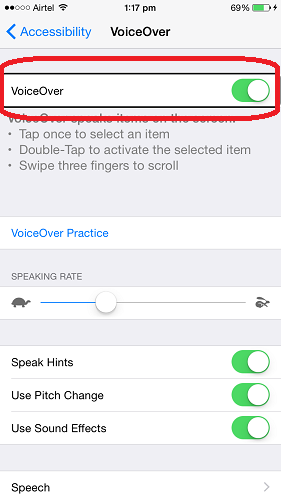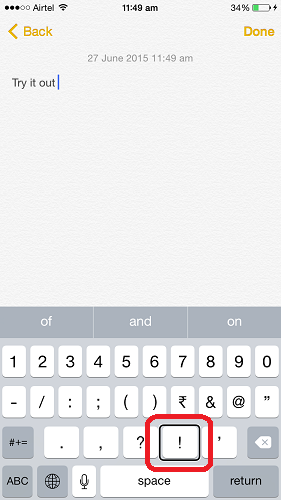So deaktivieren Sie VoiceOver auf dem iPhone oder iPad im Jahr 2022
VoiceOver ist eine der nützlichen Funktionen des iPhone, mit der Sie iOS-Funktionen nutzen und genießen können, selbst wenn Sie sehbehindert sind. Wenn VoiceOver aktiviert ist, liest es alles vor, was auf dem Bildschirm passiert, von Zeit, Akku, wer Sie anruft, auf welcher App Ihr Finger ist und mehr. VoiceOver ist ein tolles Feature, mit dem Sie Ihr iPhone mit wenigen Gesten steuern können, ohne es auch nur anzusehen. Das Ausschalten von VoiceOver ist jedoch nicht so einfach, da Sie die Gesten kennen müssen, um es auszuschalten. In diesem Artikel erklären wir, wie Sie VoiceOver auf dem iPhone ausschalten.
VoiceOver kann durch Befolgen der folgenden Schritte aktiviert werden:
- Gehen Sie zu Einstellungen und wählen Sie Allgemein
- Wählen Sie unter Allgemein Barrierefreiheit aus
- Tippen Sie auf VoiceOver und schalten Sie VoiceOver auf EIN
Sie können auch die Sprechgeschwindigkeit und andere Sprachoptionen mit den unten angegebenen Schaltflächen im VoiceOver-Bildschirm anpassen.
Sobald Sie VoiceOver einschalten, wird alles vorgelesen, z. B. auf welchem Bildschirm Sie sich befinden, welche Option ausgewählt ist und welche Steuerelemente (Schaltflächen usw.) diese Option haben. Um VoiceOver auf Ihrem iPhone zu deaktivieren, folgen Sie der unten angegebenen Methode.
Nicht verpassen: So verwenden Sie iPhone-Tastaturkürzel: Die 5 besten Tipps
Turn Off VoiceOver auf dem iPhone/iPad
Zunächst müssen Sie die folgenden Gesten kennen, um die VoiceOver-Funktion zu verwenden/auszuschalten:
- Tippen Sie einmal, um ein Element auszuwählen. Das ausgewählte Element wird von VoiceOver vorgelesen
- Sie müssen zweimal tippen, um das ausgewählte Element zu öffnen/aktivieren. Das bedeutet, dass Sie zuerst eine App oder Einstellung öffnen müssen, indem Sie darauf tippen einmal. Danach, um die App zu öffnen oder die Einstellung auszuwählen, Sie müssen zweimal tippen.
- Um zu scrollen, während VoiceOver aktiviert ist, müssen Sie mit drei Fingern wischen
Verwenden Sie jetzt dieselben Gesten, um VoiceOver für iPad / iPhone zu deaktivieren.
- Einmal tippen auf Einstellungen, um es auszuwählen und dann Double Tap um Einstellungen zu öffnen
- Tippen Sie in ähnlicher Weise einmal auf Allgemein, um es auszuwählen, und dann doppelt auf Allgemein, um es zu öffnen
- Wählen Sie auf die gleiche Weise Barrierefreiheit und dann VoiceOver aus
- Der VoiceOver, Einzeltipp auf Voice Over-Taste, um es auszuwählen und dann Double Tap darauf, um es auf AUS zu schalten
Mit diesen Gesten können Sie VoiceOver auf dem iPhone/iPad ausschalten. Mit den gleichen Gesten können Sie tippen, Apps auswählen, navigieren und andere Vorgänge ausführen, während VoiceControl aktiviert ist.
Nicht verpassen: So beschleunigen Sie Ihr iPhone: Top 7 Tipps
Hoffentlich konnten Sie das mit dem Verfahren deaktivieren VoiceOver-Funktion aktiviert Ihr iPhone/iPad. Hatten Sie Probleme, wenn ja, lassen Sie es uns über den Kommentarbereich wissen.
Neueste Artikel